html' target='_blank'>win10系统已经发布挺长时间了,不过用户在使用过程中还是会遇到不少问题。比如,一位朋友就反馈自己的win10系统电脑无法启用共享访问提示错误1061,这该怎么办?下面,就随 小编看看该问题的具体解决方案。
具体如下:
1、按【Win】键+【R】键;

2、打开【运行】;
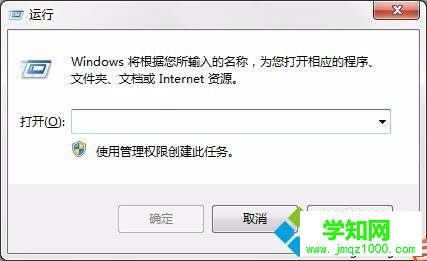
3、输入regedit;
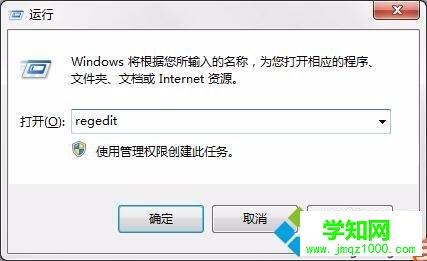
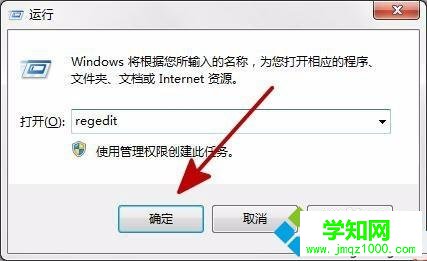
5、在【注册表编辑器】窗口左侧依次点击展开目录
HKEY_LOCAL_MACHINE--SYSTEM--CurrentControlSet--Services--SharedAccess
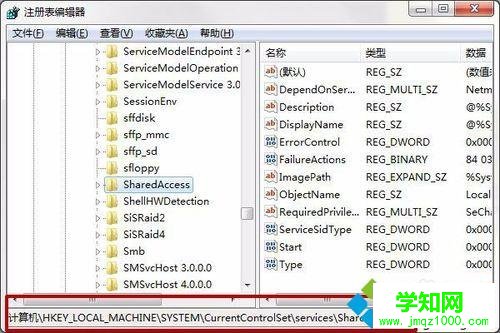
6、在窗口右侧双击打开【Start】;
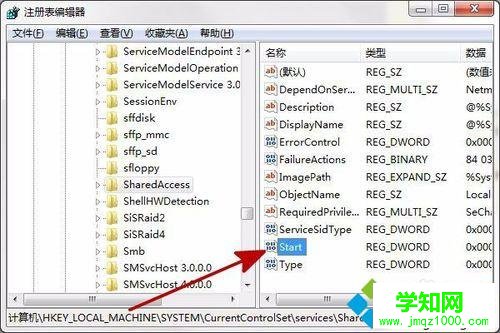
7、将【数据数值】修改为“00000004”,点击【确定】。

按照上面几个步骤的简单操作,我们就可以成功解决电脑无法启用共享访问提示错误1061问题了。有同样需求的朋友们,赶紧自己动手操作看看!
相关教程:win7无法启用共享访问win7系统无法访问共享域名访问提示怎么解决郑重声明:本文版权归原作者所有,转载文章仅为传播更多信息之目的,如作者信息标记有误,请第一时间联系我们修改或删除,多谢。
新闻热点
疑难解答